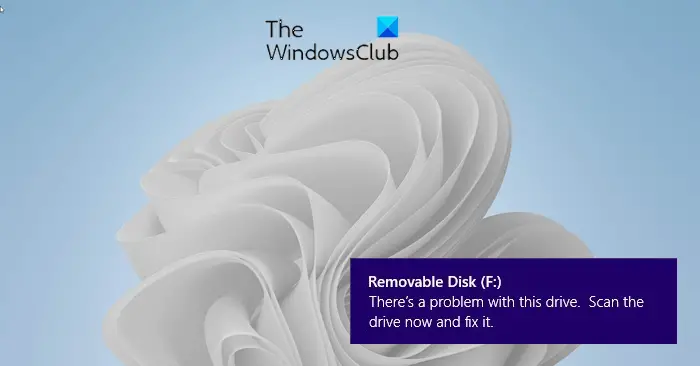Benutzer haben ein Problem gemeldet, bei dem sie beim Versuch, ein Gerät an den USB-Steckplatz anzuschließen, den Fehler erhalten – Es gibt ein Problem mit diesem Laufwerk. Scannen Sie das Laufwerk jetzt und beheben Sie es. Ein Test, ob das Problem systemspezifisch ist, wäre, dieselben Geräte an ein anderes System anzuschließen. Sollte es mit anderen Windows-PCs gut funktionieren, können wir davon ausgehen, dass das Problem beim besprochenen System und nicht bei externen Geräten liegt.
Es gibt ein Problem mit diesem Laufwerk. Scannen Sie das Laufwerk jetzt und beheben Sie es
Die Ursachen können vielfältig sein, obwohl wir, wie bereits erwähnt, die Tatsache isoliert haben, dass das Problem bei Ihrem Computer und nicht bei den Geräten liegt. Mögliche Ursachen könnten folgende sein:
- Abruptes Entfernen des USB oder zumindest ohne Verwendung der Option „Hardware sicher entfernen“.
- Das Dateisystem ist beschädigt.
Der Fehler ist möglicherweise nur ein vorübergehender Fehler und verschwindet möglicherweise, wenn Sie den Computer neu starten oder das Laufwerk oder Gerät erneut anschließen. Wenn das Problem weiterhin besteht, finden Sie hier einige Vorschläge, die Ihnen helfen können.
1]Fehler scannen und beheben
Interessanterweise bietet das Fehlerfenster selbst eine Option zur Behebung des Fehlers. Klicken Sie in diesem Popup auf Scannen Sie das Laufwerk jetzt und warten Sie einige Zeit, bis der Scan seinen Job abgeschlossen hat, und starten Sie dann das System neu, um zu prüfen, ob es bei dem Problem geholfen hat. Sie können die Festplatte auch manuell auf fehlerhafte Sektoren überprüfen, indem Sie den Befehl CHKDSK verwenden.
2]Führen Sie die Hardware-Problembehandlung aus
Die Hardware-Fehlerbehebung könnte bei der Lösung des Problems hilfreich sein.
- Klicken Sie auf Start und dann auf das zahnradähnliche Symbol, um das Einstellungsfenster zu öffnen.
- Wählen Sie Update und Sicherheit.
- Gehen Sie in der Liste auf der linken Seite zu Fehlerbehebung.
- Wählen Sie Hardware und Geräte aus der Liste aus und führen Sie dann die Problembehandlung aus.
Lassen Sie den Troubleshooter seine Arbeit erledigen und starten Sie das System neu. Überprüfen Sie, ob die USB-Geräte jetzt funktionieren, oder fahren Sie mit der nächsten Lösung fort.
3]Führen Sie die USB-Fehlerbehebung aus
Lassen Sie die integrierte USB-Fehlerbehebung das Problem für Sie erkennen und beheben. Sehen Sie, ob dies hilft.
4]Installieren Sie den USB-Treiber neu
Öffnen Sie den Geräte-Manager im WinX-Menü und suchen Sie die Universal Serial Bus Controllers. Erweitern Sie es, um die USB-Anschlüsse zu finden. Klicken Sie mit der rechten Maustaste und wählen Sie aus Gerät deinstallieren und wiederholen Sie das gleiche für alle Ports.
Starten Sie nun den Computer neu, damit Windows die Treiber erkennt und neu installiert.
5]HDD Expert Freeware verwenden
Diese Lösung funktioniert nicht, wenn Ihre Festplatte bereits defekt ist, aber wenn Sie noch keine Probleme haben, können Sie dieses kostenlose Scan-Tool HDD Expert verwenden und sehen, ob es Ihnen in irgendeiner Weise hilft.
Hoffe, hier hilft Ihnen etwas, das Problem zu beheben.